Toda la información sobre el ordenador y los programas instalados en él se guarda en el registro de Windows. La copia de reserva del registro de modo regular asegurará que ningunos datos del sistema ni su registro sean perdidos y le permitirá volver al estado guardado cuando sea necesario. Para mantener su registro en orden usted puede usar AVS Registry Cleaner. Los pasos por debajo le ayudarán hacerlo.
Pulse aquí para descargarlo. Después de que termine la descarga, ejecute el archivo AVSRegistryCleaner.exe y siga las instrucciones del programa de instalación.
[Volver al inicio]
Inicie el AVS Registry Cleaner pulsando en su respectivo acceso directo en el escritorio o la sección Programas del menú Inicio. En la ventana del programa pulse el botón Copia de reserva del Panel de menú ubicado en la parte superior de la interfaz:
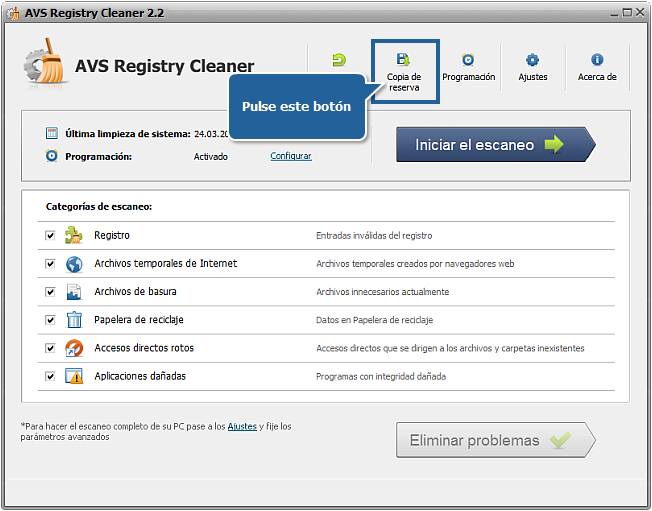
[Volver al inicio]
Introduzca el nombre de la copia en el campo Nombre de copia de reserva de la ventana surgida Copia de reserva.
 Nota
Nota: usted puede introducir el único nombre de la copia de reserva en vez del nombre predeterminado para que usted pueda reconocer la copia de reserva después y restablecer el registro a este estado exacto.
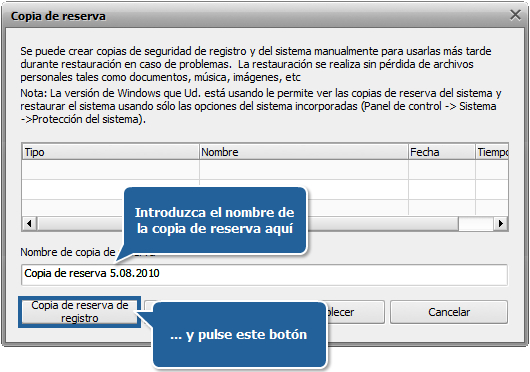
Pulse el botón Copia de reserva de registro para iniciar a crear la copia de reserva. Esto llevará algún tiempo:
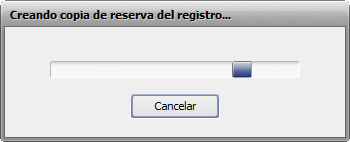
Al terminar el proceso de copia usted verá la siguiente ventana:
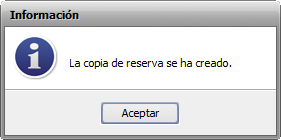
[Volver al inicio]
Cuando usted hace una copia de reserva regularmente la ventana Copia de reserva puede guardar muchas entradas. AVS Registry Cleaner le permite manejarlas.

Si usted tiene demasiadas copias en la lista y algunas de ellas son viejas y usted no las necesita en adelante, se puede eliminarlas de la lista. Para hacerlo haga clic derecho en la linea innecesaria y seleccione la opción Borrar del menú del clic derecho.
[Volver al inicio]
Si usted desea volver al estado anterior de su sistema Windows se puede restablecer el registro del sistema. Para hacerlo seleccione la copia deseada en la ventana Copia de reserva y pulse el botón Restablecer:
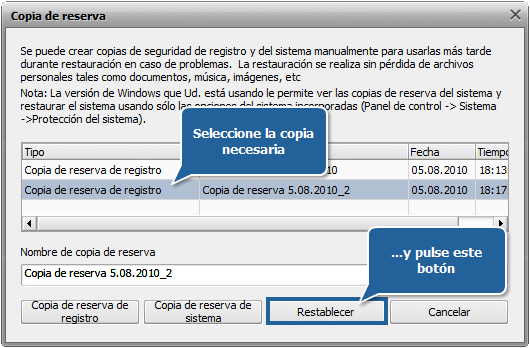
La recuperación tomará algún tiempo:
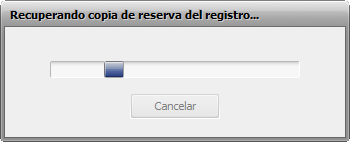
Al terminar el proceso de usted verá la siguiente ventana:
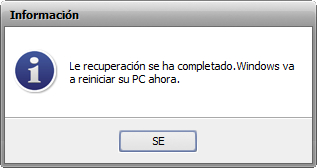
Pulse el botón Yes. Todas las ventanas del sistema operativo se cerrarán automáticamente. Por favor espere hasta que Windows reinicie.
 Nota
Nota: No se olvide de guardar la información en los programas abiertos antes de pulsar el botón
Sí o se puede perderla.
[Volver al inicio]
Versión: 4.1.3.289Tamaño: 8.20 MBPlataformas: Windows 10, 8.1, 8, 7, XP, 2003, Vista
(no hay soporte para SO Mac/Linux)
Descargar
AVS Registry Cleaner
Registrar AVS4YOU significa comprar un solo producto de la lista de los disponibles en
www.AVS4YOU.com y obtener los demás programas de este sitio. Es decir, usted podrá instalar y usar
TODOS los demás programas utilizando la misma clave de licencia sin limitaciones ni pagos adicionales.
Por favor téngase en cuenta que los programas AVS4YOU no le permiten copiar material protegido por derechos de autor y deben usarse para crear una única copia de seguridad sólo para el uso personal. Usted puede usar este software para copiar tal material si posee los derechos de autor o si ha obtenido una autorización del autor para copiarlo.